Verfügbare Untertitel
66 Steps on the Path to Reconciliation
![]() English subtitles
English subtitles
![]() Deutsche Untertitel
Deutsche Untertitel
RECONCILIATON – Along the Path of Mastery
![]() English subtitles
English subtitles
![]() Deutsche Untertitel
Deutsche Untertitel
![]() русские субтитры
русские субтитры
![]() Subtítulos en español
Subtítulos en español
![]() Sous-titres français
Sous-titres français
![]() Legenda em português
Legenda em português
Vision of REIKI CONCILIATION
![]() English subtitles
English subtitles
![]() Deutsche Untertitel
Deutsche Untertitel
Um die Videos mit Untertiteln zu schauen, installieren Sie den VLC Video Player und wenn nötig noch fehlende Untertitel.
Falls Sie Hilfe benötigen, schreiben Sie bitte eine E-Mail an support@reiki-conciliation.org.
Untertitel Installation
Erstellen Sie unter “66-Steps-Videos” ein Verzeichnis namens “subtitles”. In dieses speichern Sie die Untertitel nachdem Sie diese runtergeladen haben. (Im Verzeichnis “Bonus-Videos” hat es bereits ein Verzeichnis “subtitles” mit vorinstallierten Untertitel-Dateien.)
- 66 Steps on the Path to Reconciliaton:
\66-Steps-videos\subtitles - RECONCILIATION – Along the Path of Mastery + Vision of REIKI CONCILIATION:
\Bonus-videos\subtitles
Bitte beachten:
“66-Steps-videos” und +”Bonus-videos” haben jeweils ein eigenes “subtitles”-Verzeichnis
Voraussetzung: Sie haben VLC vom Apple AppStore installiert.
- Verbinden Sie Ihr iPhone/iPad mit ihrem Computer mit einem USB-Kabel.
- Starten Sie iTunes, wählen Sie auf der linken Seite Ihr iPhone oder iPad unter “Geräte” aus.
- Wählen Sie “Apps“, dann scrollen Sie runter zu “Dateifreigabe”
- Bei den Apps auf der linken Seite “VLC” auswählen.
- Click “VLC” in the “Apps” section on the left side of the page.
- Ziehen Sie die Film- und Untertitel-Dateien in den rechten Bereich. Der Kopiervorgang startet.
- Verbinden Sie das Android Gerät mit Ihrem Computer mit einem USB-Kabel
- Kopieren Sie die Film- und Untertitel-Dateien in das \movies-Verzeichnis Ihres Gerätes. Der Kopiervorgang startet.
VLC Installation/Handhabung
Bitte beachten: Die Film- und Untertitel-Dateien nicht umbenennen, ansonsten kann VLC diese nicht mehr korrekt verbinden.
Um die Videos mit Untertitel zu sehen, benötigen Sie einen geeigneten Video Player wie VLC.
- Downloaden und installieren Sie den neuesten VLC-Player kostenlos von www.videolan.org.
- Falls Sie während der Installation VLC als Standard Video-Player definiert haben, öffnen Sie eine Video-Datei Ihrer Wahl und fahren Sie fort mit Schritt 4.
- Klick mit rechter Maustaste auf eine Video-Datei, “Öffnen mit” und “VLC” wählen.
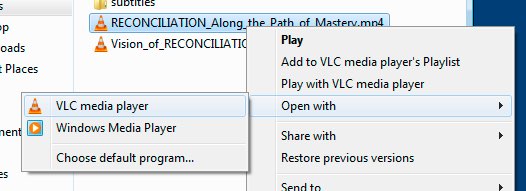
- Wählen Sie “Untertitel” im Menü und dann die gewünschte Sprache.
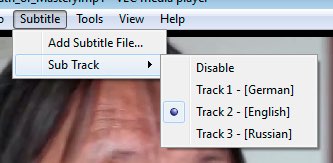
- Falls Sie VLC noch nicht installiert haben, laden Sie dieses vom Apple AppStore oder Google Play Store runter.
- VLC starten
- Wenn Sie die Video- und Untertitel wie unter “Installation” beschrieben kopiert haben, sehen Sie diese in der Video-Liste.
- Starten Sie das Video.
- Wenn Sie die Untertitel wechseln oder deaktivieren möchten, wählen Sie das Sprechblasen-Icon unten aus.
